Los correos electrónicos y los archivos PDF se utilizan mucho en el mundo actual. Los correos electrónicos y los archivos PDF son populares por su confiabilidad, accesibilidad, seguridad y muchas otras razones. ¿Sabías que puedes convertir, guardar e imprimir ese importante correo electrónico como PDF? PDFelement para iOS es un potente editor de PDF que te permite imprimir un PDF desde el correo electrónico en el iPhone después de instalarlo en tu dispositivo. PDFelement ha simplificado la impresión de un correo electrónico a PDF a través de un iPhone. Si tienes un correo electrónico importante que te gustaría imprimir como PDF usando tu iPhone, encontrarás este artículo útil ya que te da una guía sobre cómo imprimir un correo electrónico a PDF usando tu iPhone.
100% Seguro | Sin software malicioso |
![]() Impulsado por IA
Impulsado por IA

![]() Impulsado por IA
Impulsado por IA
Parte 1. Imprimir Correo Electrónico a PDF en el iPhone con PDFelement para iOS
PDFelement es un programa de edición de PDF sin conexión con todo incluido para todas tus necesidades de PDF. PDFelement para iOS te permite imprimir un PDF desde el correo electrónico del iPhone, marcar y anotar archivos PDF, crear y convertir archivos PDF, combinar y dividir archivos PDF, proteger y firmar documentos PDF. Sigue leyendo para aprender a utilizar PDFelement para iOS y así, imprimir un PDF desde el correo electrónico del iPhone.
Paso 1. Guardar el correo como PDF
Abre el correo que quieres imprimir. Pulsa el botón de compartir en la parte superior, y esto te llevará a una hoja de compartir. Guarda el PDF en tu dispositivo pulsando la hoja de compartir.
Paso 2. Abrir el PDF
Para imprimir el correo electrónico, inicia PDFelement para iOS en tu dispositivo e importa el correo electrónico PDF guardado en la interfaz de PDFelement.

Paso 3. Imprimir PDF
Después de importar el archivo PDF a la interfaz de PDFelement, ve a la opción "Archivo" y haz clic en "Imprimir" La configuración de impresión aparecerá con opciones en una ventana emergente. Selecciona el tamaño del papel y el número de copias a imprimir.
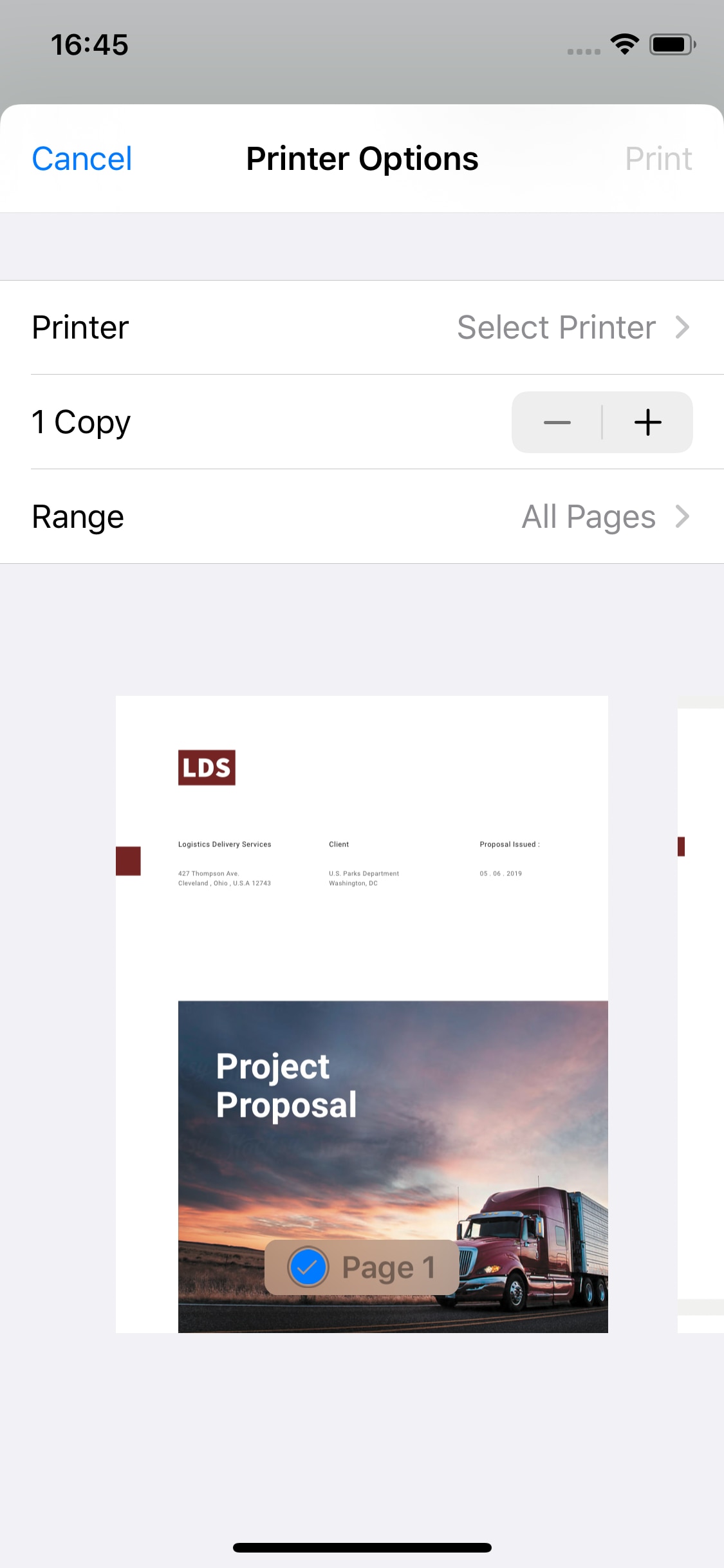
 100% Seguro | Sin anuncios |
100% Seguro | Sin anuncios |





